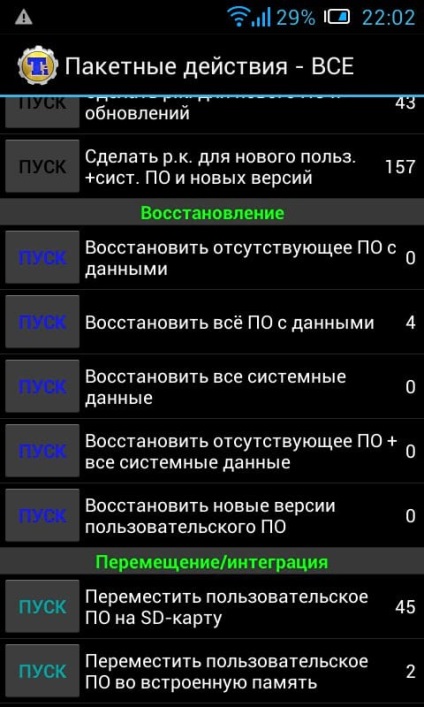Dacă doriți să monitorizeze procesul de backup și sunt de gând să facă o copie de rezervă a tuturor aplicațiile și datele aferente, setările de sistem, și mai mult, aveți nevoie de o soluție terță parte. In acest tutorial, vă vom arăta cum să faceți o copie de rezervă a tuturor datelor și ne va ajuta în acest titan titan copie de rezervă de rezervă de backup pentru Android.
Pentru acest tutorial, aveți nevoie de doar două lucruri:
Există două versiuni ale aplicației: gratuite și cu plată ($ 5,99). Vom folosi versiunea gratuită pentru această lecție; dacă aveți nevoie de mai multe caracteristici, puteți cumpăra versiunea plătită. Versiunea Premium include caracteristici, cum ar fi versiuni de backup de criptare, program nelimitat pentru backup, și multe altele.
A se vedea, de asemenea, modul de a schimba mesajul de răspuns automat în Android Auto
Când executați Titanium Backup vi se va cere să dea un acces de root cerere (trebuie de acord). De asemenea, este necesar, pentru a permite instalarea din surse necunoscute (acest lucru este necesar pentru a restabili o copie de rezervă), în cazul în care această opțiune aveți nu este inclus, acesta trebuie să fie activat.
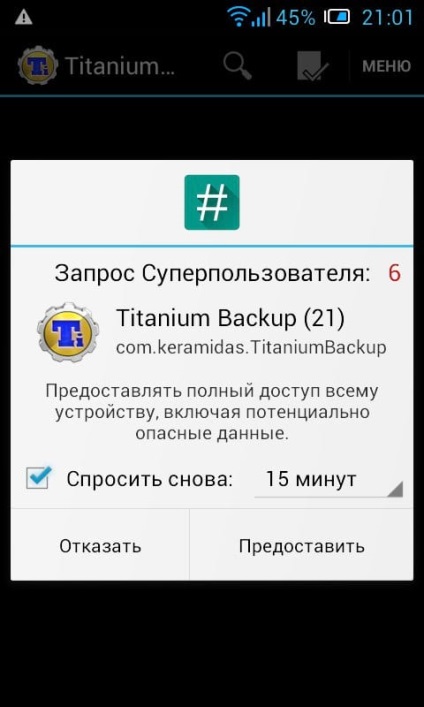
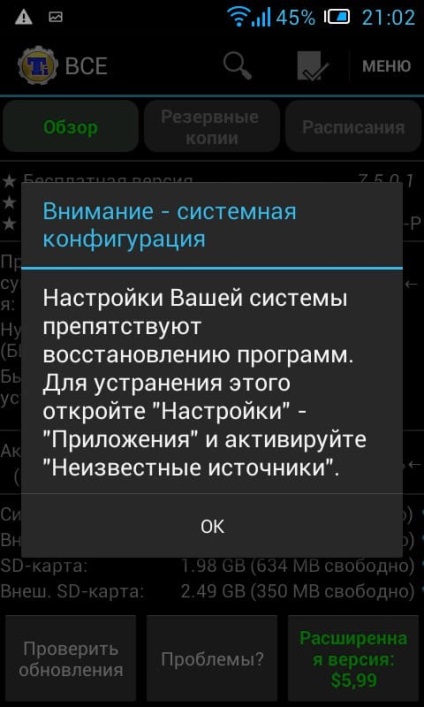
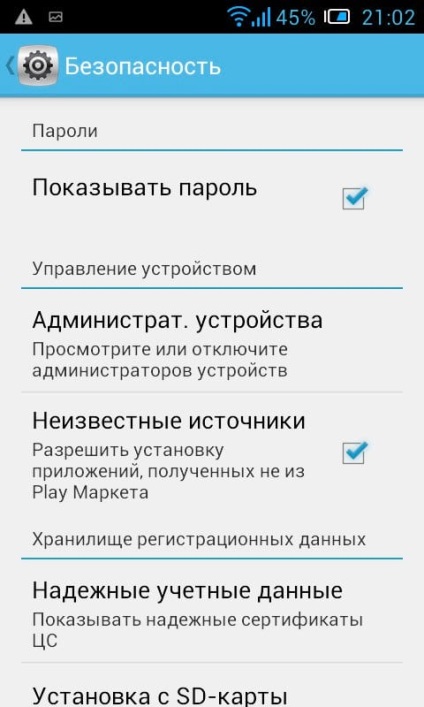
Pentru a crea o copie de rezervă, faceți clic pe tab-ul "Backup". Apoi, faceți clic pe „strong> Meniu“, care este situat în colțul din dreapta sus. În meniu, selectați „acțiune lot ....“
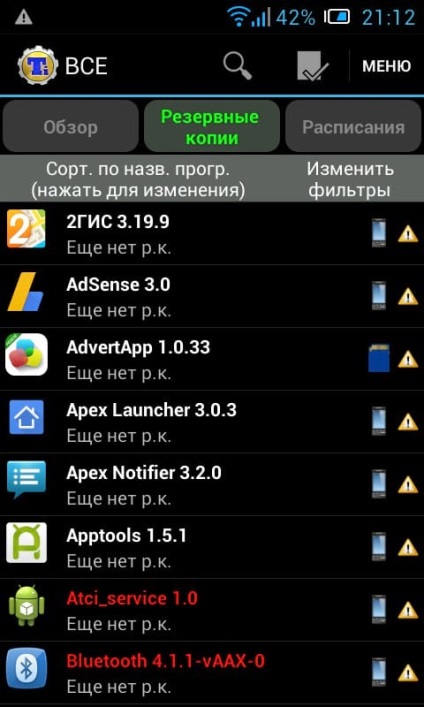

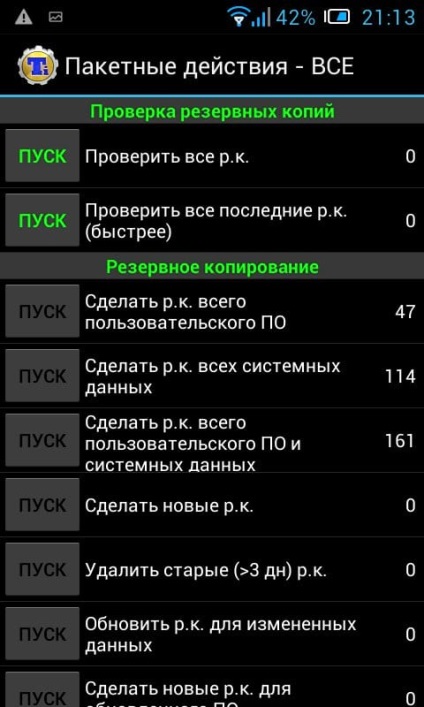
În meniul „Acțiuni în bloc ...“, faceți clic pe butonul „Start“ de lângă „strong> Asigurați-RK toate software-ul de utilizator“.
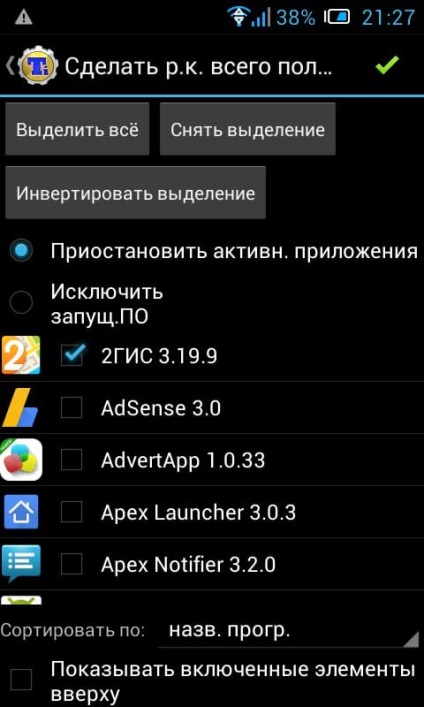
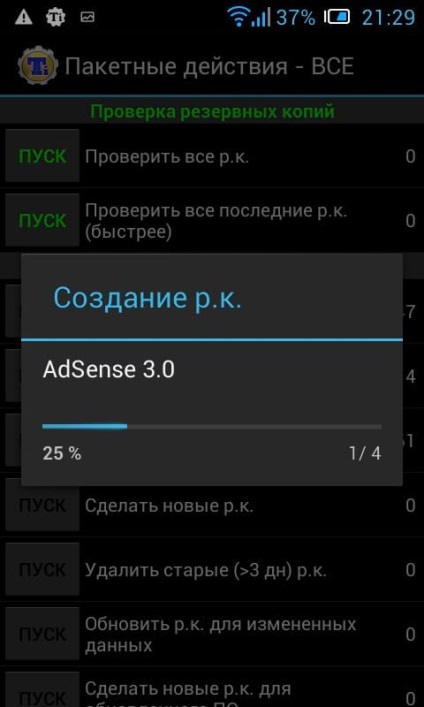
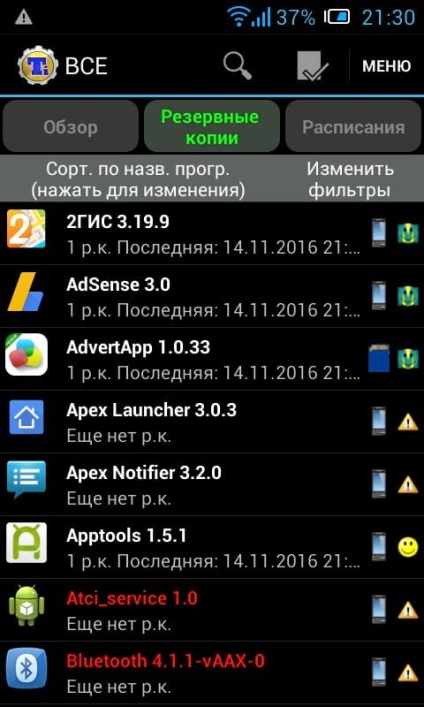
După ce faceți clic pe butonul „Start“, vi se va solicita să selectați aplicațiile care se încadrează în copia de rezervă. În cazul în care lista va fi generat, faceți clic pe bifă verde în colțul din dreapta sus. Puteți exclude, de asemenea, aplicațiile care se execută dintr-o copie de rezervă.
A se vedea, de asemenea, drepturi Rut și garanție
Navigați la folderul / TitaniumBackup / pe SD-card pentru a vedea copia de rezervă.
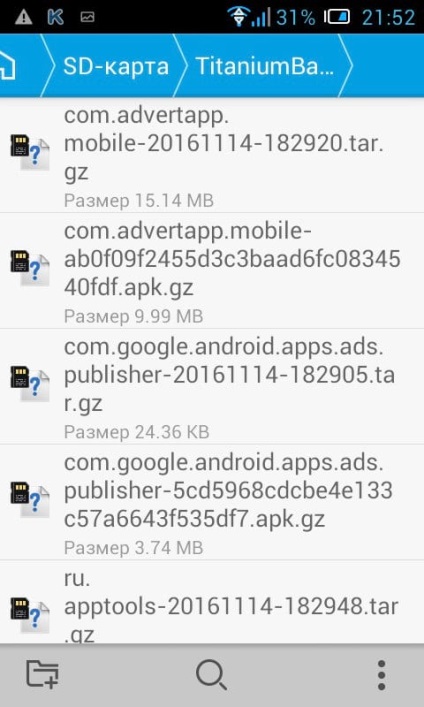
Copiați întregul folder cu fișierele de pe computer în cloud, sau oriunde altundeva în cazul în care fișierele sunt intacte.
Felicitări! Este creat prima copie de rezervă. Faceți clic pe tab-ul „programare“ pentru a seta programul pentru a crea automat o copie de rezervă. Puteți, de asemenea, în fila „Backup“, faceți clic pe aplicația independent pentru a crea sau restaura o copie de rezervă.
Titan Backup titan copie de rezervă pentru Android poate restaura, de asemenea, copia de rezervă. De asemenea, puteți crea o copie completă, puteți restaura, și. Du-te la „acțiunile Batch ...“, așa cum ați făcut-o înainte. Derulați în jos la „restabilesc“. Aici puteți alege modul de recuperare, în funcție de preferințe.